檢視並分享自動摘要的交談
注意
功能可用性資訊如下。
| Dynamics 365 Contact Center — 內嵌 | Dynamics 365 Contact Center — 獨立 | Dynamics 365 Customer Service |
|---|---|---|
| 否 | 是 | 是 |
注意
案例僅適用於 Customer Service。
分享 AI 產生的客戶交談摘要,輕鬆地在案例上進行共同作業。 摘要可快速提供相關內容,並接替您為了解決問題已採取的步驟。 您可以摘要列出所有在傳訊管道 (例如即時聊天、簡訊或 WhatsApp) 上進行的交談。 此功能也支援 Bot 至專員交談、啟用謄寫的語音交談以及 Microsoft Teams 交談。
檢視並分享交談的談摘要
當您處理客戶的交談要求時,選取顯示 AI 摘要。
注意
如果交談未包含至少三則來自客戶的訊息,就您不會看到摘要。
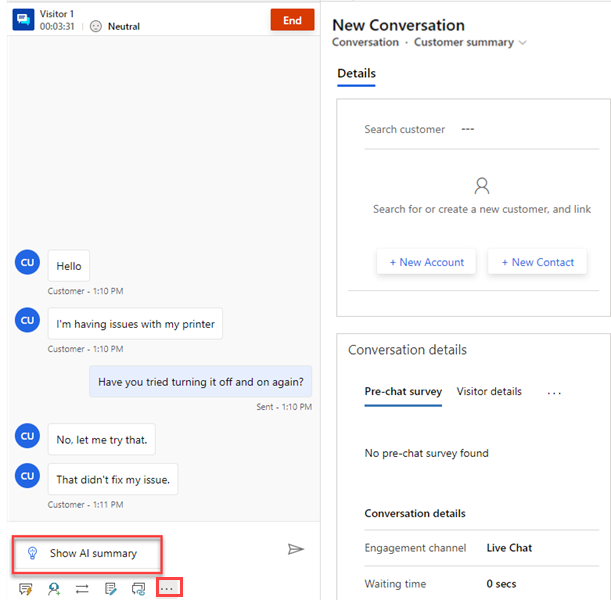
只有專員可以查看摘要。 摘要包含下列元件:
問題描述:概括說明要在交談中解決的主要客戶問題。 模型至少需要三則客戶訊息,才能產生問題描述。
嘗試過的解決辦法:總結專員已嘗試的任何疑難排解步驟或可能解決方案。 如果模型無法從文字記錄中找出解決辦法,則此區段會是空白。 如果案例已解決或交談結束,則應用程式會將此標籤顯示為解決方法。
您也可以執行下列動作:
- 從卡片複製摘要
- 選取建立案例。 應用程式會建立新的案例,並以摘要填入案例描述。
- 分享對於摘要的意見反應。
應用程式會根據系統管理員所啟用的觸發程序,在您要求諮詢其他專員、轉移交談或結束交談時,自動產生並顯示摘要。
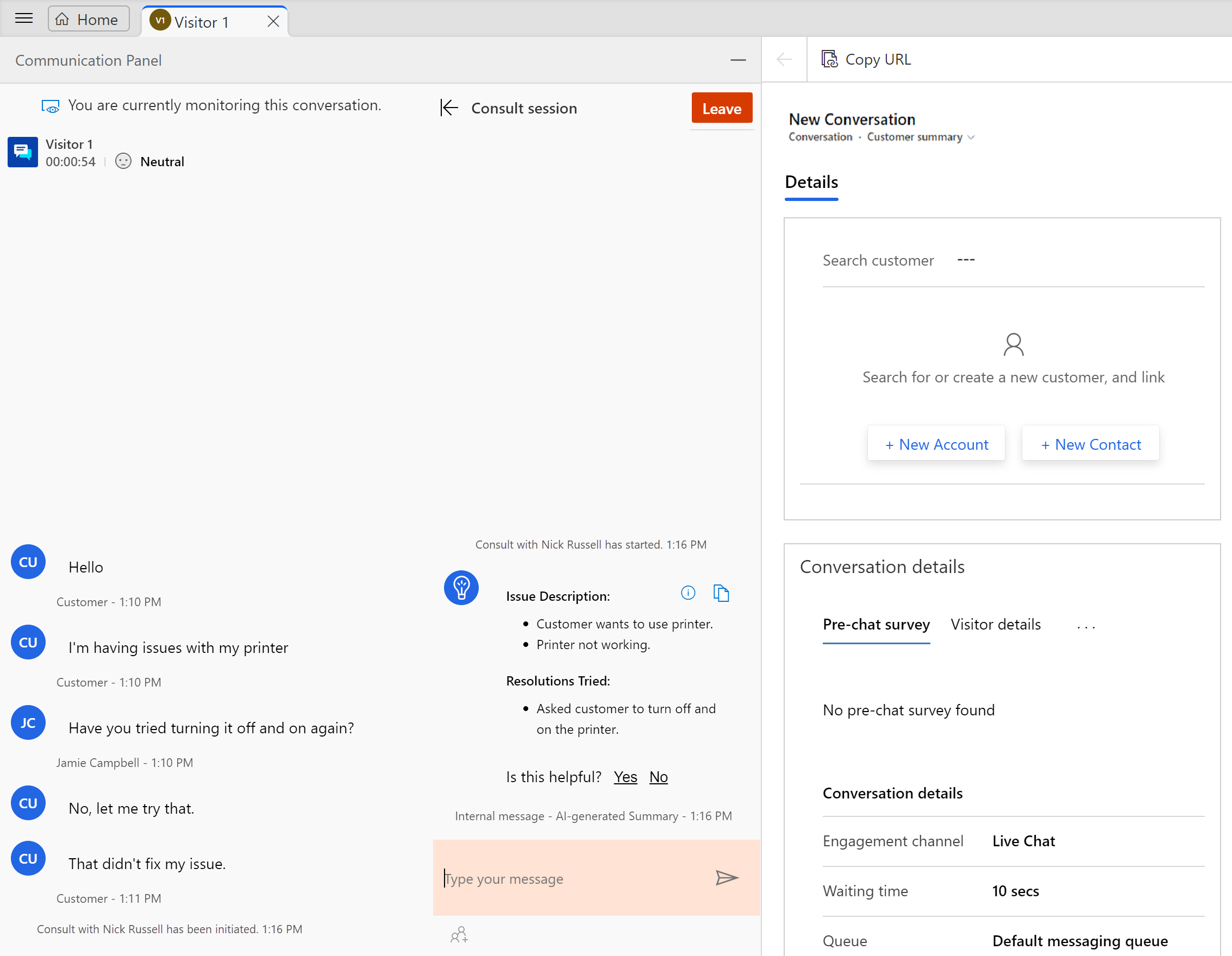
在 Teams 聊天中檢視並分享交談摘要
當您開啟案例或交談時,Teams 聊天窗格會出現在案例或交談的右側。
選取新增連接的聊天。
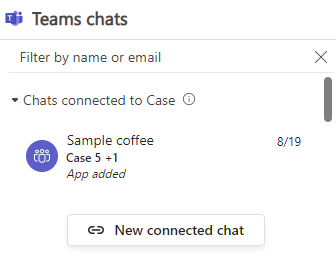
選取要開始與之聊天的連絡人。
如果系統管理員已開啟根據 AI 和根據規則的建議,則系統會建議您可能想要與之聊天的連絡人。 其中包括有解決相似案例經驗的連絡人,或與目前案例相關的連絡人。 如果您想要開始群組聊天,則可以選取多個連絡人。開始聊天之前,您可以執行下列動作:
- 編輯摘要以提供更多詳細資料。
- 分享對於自動產生摘要的意見反應。 這可協助 AI 模型更妥善地摘要交談。
- 清除包含附註核取方塊,以略過提供摘要一事,開始沒有摘要的 Teams 聊天。
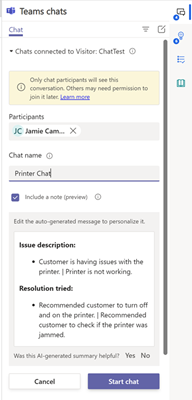
選取開始聊天。
另請參閱
在 Dynamics 365 Customer Service 中設定 AI 產生的交談摘要
檢視並了解銷售中心應用程式中的通話摘要頁面